win10系统的实时保护可以保护我们的系统,但是开启实时保护也会占用大量的硬盘空间,为了加快系统运行速度,许多用户选择将实时保护给关闭,那么win10实时保护怎么弄?下面就来讲
win10系统的实时保护可以保护我们的系统,但是开启实时保护也会占用大量的硬盘空间,为了加快系统运行速度,许多用户选择将实时保护给关闭,那么win10实时保护怎么弄?下面就来讲讲具体操作步骤。
具体方法如下:
1、点击左下角的“开始”,进入到菜单栏,选择“设置”,如下图所示。
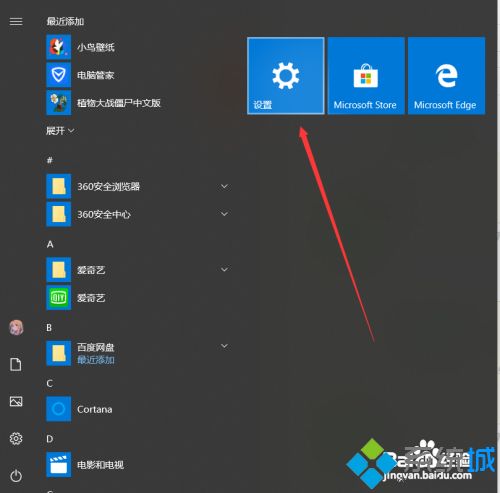
2、进入到Windows设置的界面,点击“更新和安全”按钮,如下图所示。
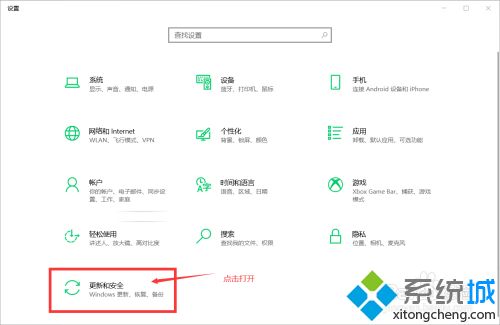
3、进入系统设置界面后,选择“Windows安全中心”,接着单击打开“病毒和威胁防护”,如下图所示。
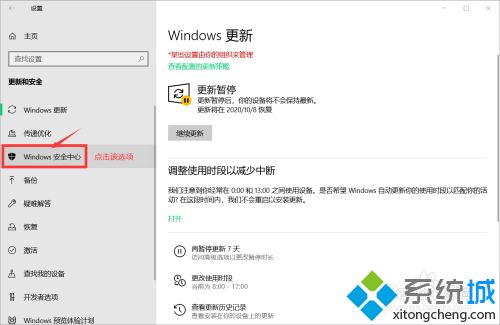
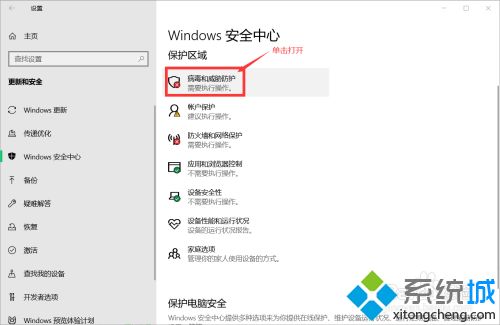
4、在病毒和威胁防护的界面里打开“管理设置”,在管理设置里把“实时防护”和“云提供的保护”的开关调为关即可完成,如下图所示。
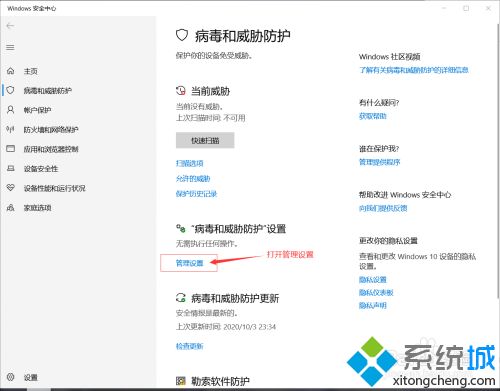
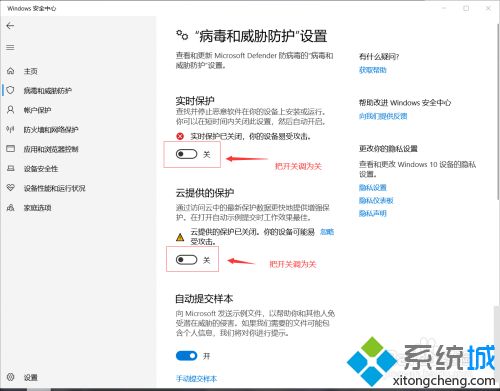
以上小编教你设置win10实时保护的方法,操作步骤简单,有需要的快来设置一下。
